| EASYBIZ操作方法
[販売管理]
納品指示(出荷指示)をしよう
納品指示登録を行う際の自社と取引先の関係
自社が取引先に商品を売る=代金を貰う側で、取引先から注文を受け、自社内で商品の発送手続き等を行います。この時、システムでの取引先は「得意先」になります。
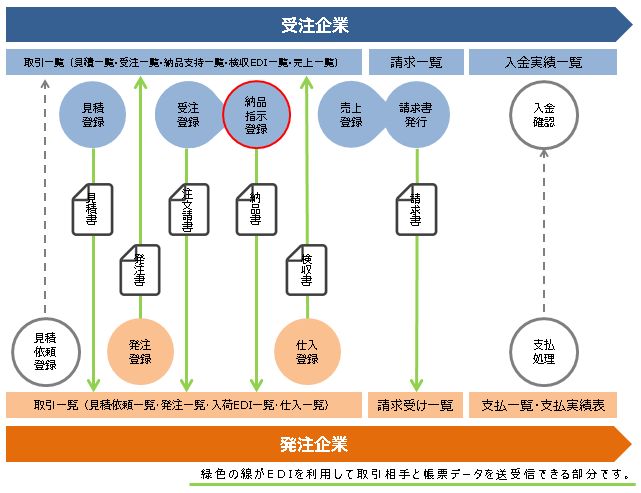
納品指示(出荷指示)の登録方法
納品指示登録は、受注登録から「納品指示コピー」を行った場合のみ登録ができます。
■納品指示登録の流れ
- 1.「販売」>「販売管理」>「受注一覧」をクリックします。
- 2.「受注一覧」より、納品指示(出荷指示)を行う対象の受注伝票を選択します。
- 3.受注登録画面の右上の「コピー」ボタンより、「納品へコピー」を選択します。
- 4.納品指示登録に切り替わります。
- 5.受注登録の情報より引き継がれた情報を確認し、出荷完了日などを入力します。
- 6.「保存する」ボタンをクリックします。
■詳細な登録手順
納品指示登録の画面にある各項目の解説は、画面右上の「画面解説」をご参照ください。
①「販売」>「販売管理」>「受注一覧」をクリックします。
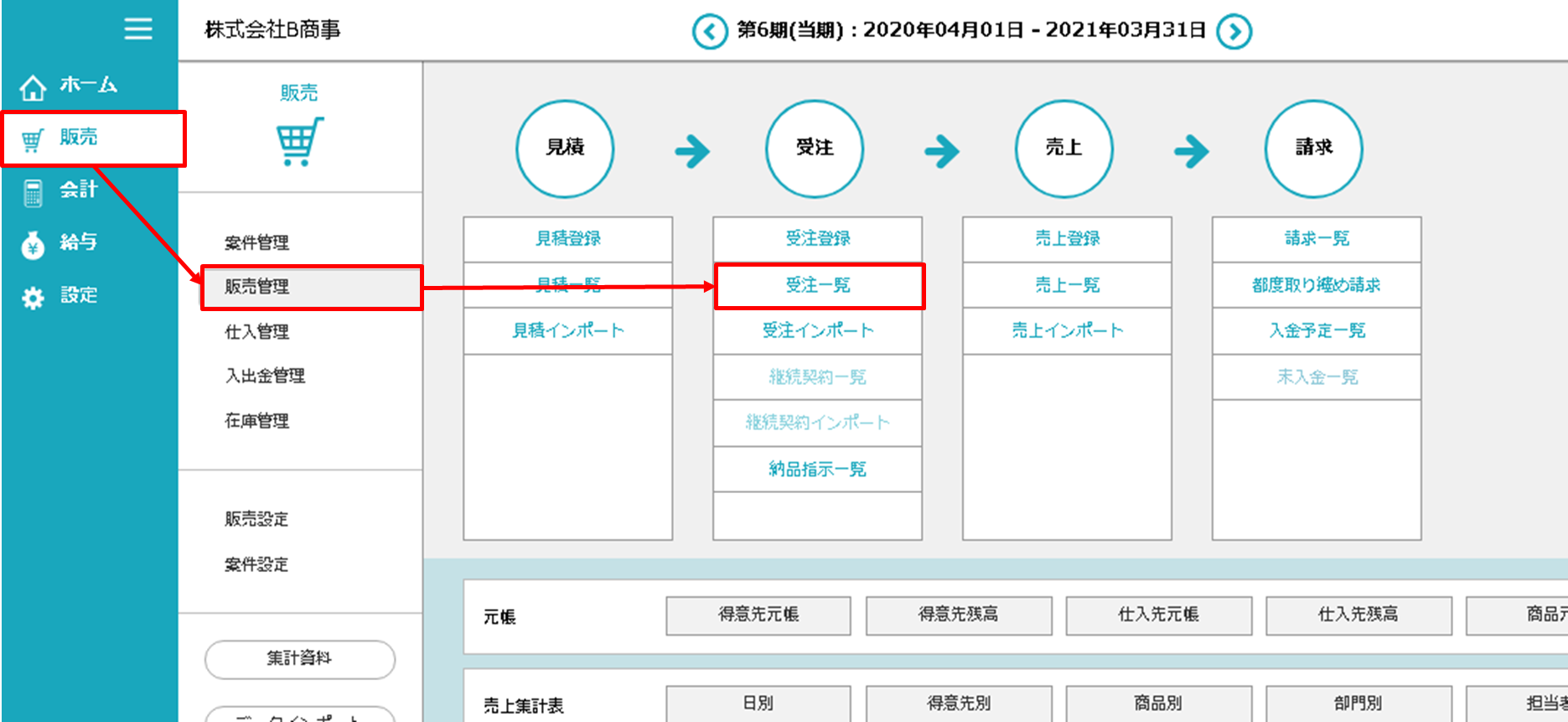
②「受注一覧」より、納品指示(出荷指示)を行う対象の受注伝票を選択します。
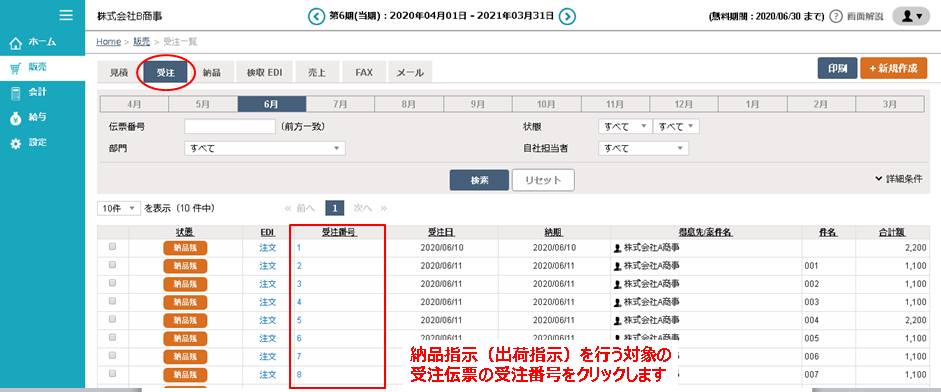
③受注登録画面の右上の「コピー」ボタンより、「納品へコピー」を選択します。
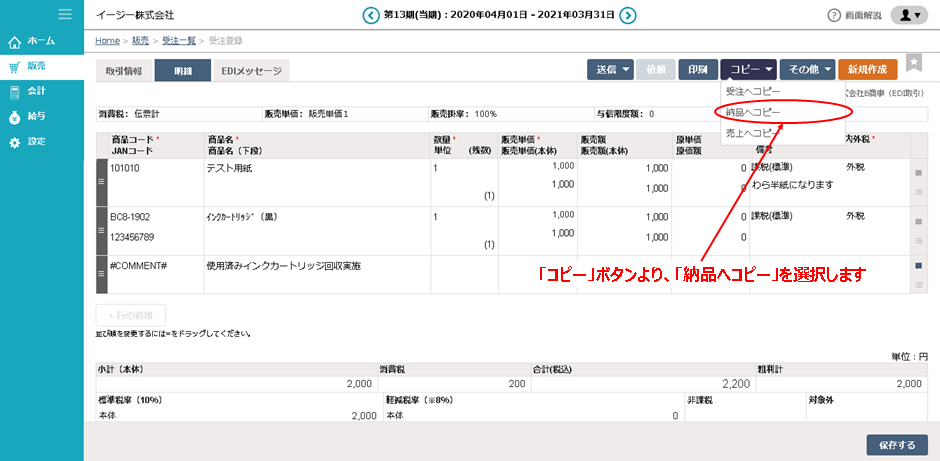
コピー処理の確認メッセージが表示されます。納品指示登録に進む場合は、「はい」を選択します。
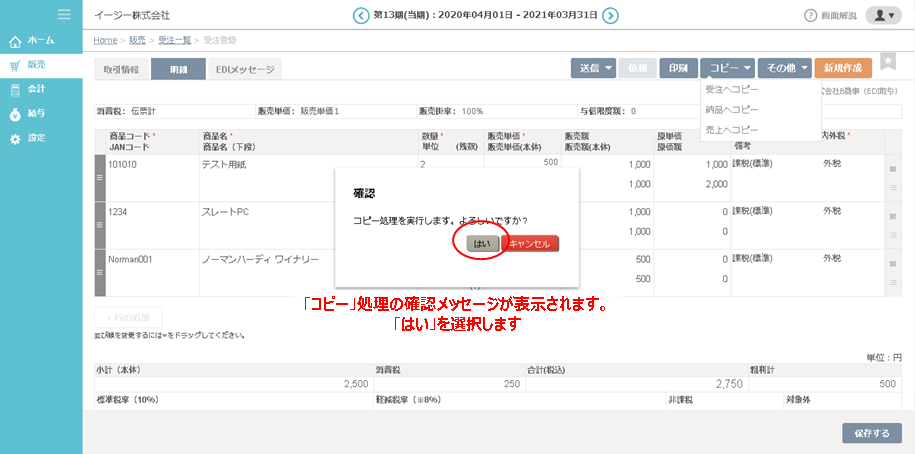
④納品指示登録に切り替わります。
受注登録の情報より引き継がれた情報を確認し、出荷完了日などを入力します。
受注登録より引き継がれた「取引情報」をもとに、納品指示(出荷指示)の手続きに必要な項目を入力または修正します。
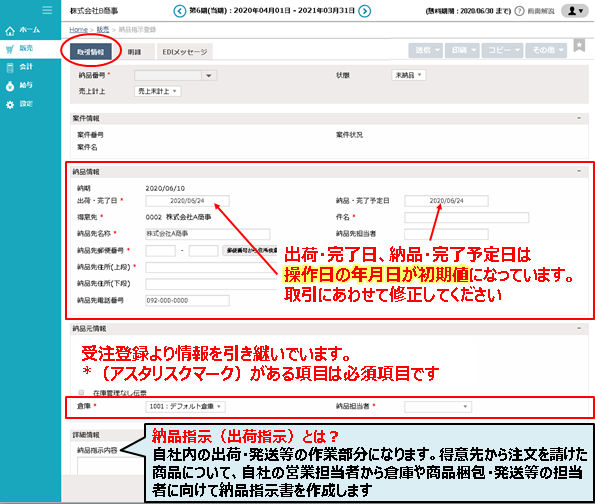
次に「明細」タブへ移動し、出荷する商品および数量などに間違いがないかを確認します。
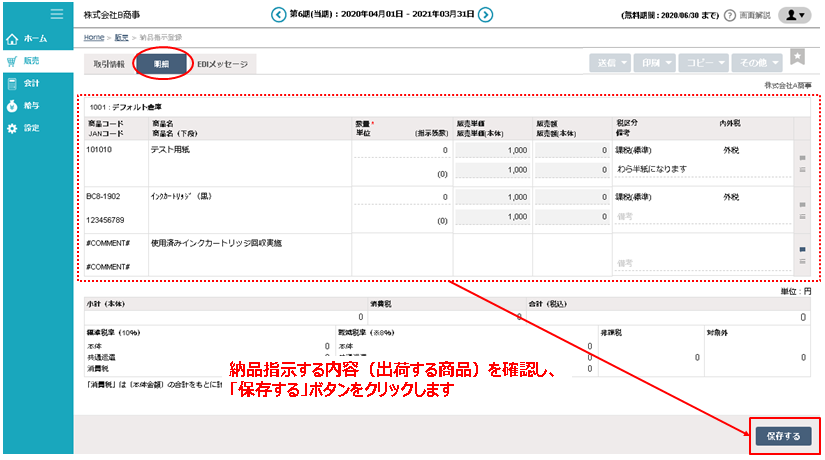
⑤「保存する」ボタンをクリックします。
登録時の注意点
販売の登録画面の各伝票は、「保存する」ボタンをクリックしないと、印刷やCSV出力などの操作はできません。
一度、保存した伝票を開いて、何らかの修正をした場合も、「保存する」ボタンをクリックしないと修正の内容が反映されませんのでご注意ください。
納品指示書・納品書・検収書を印刷する
「販売基本情報」>「販売印刷設定」の『納品』の設定により、納品指示の登録からは、「納品指示書」「納品書」「検収書」が印刷(PDF出力)できます。
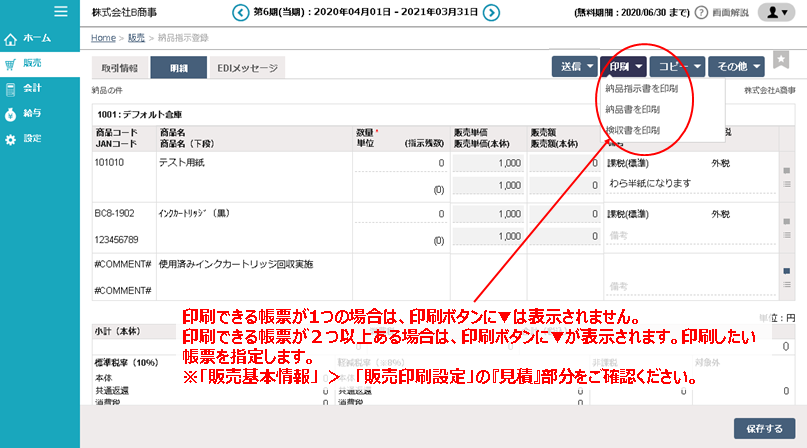
■納品指示書
納品指示書は、自社内の書類です。商品を出荷する担当者に向けた書類です。
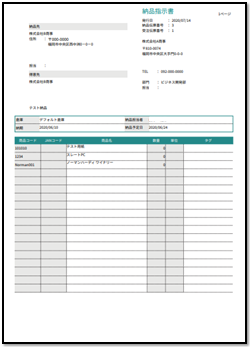
■納品書
納品書は得意先に対して、商品の納品とともに提出する書類です。
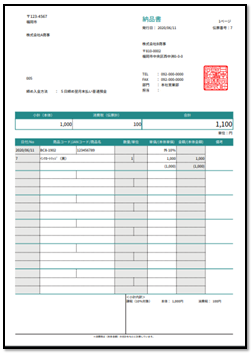
■検収書/受領書
納品書と併せて送付する必要がある場合は、必要に応じて検収書の代理出力ができます。
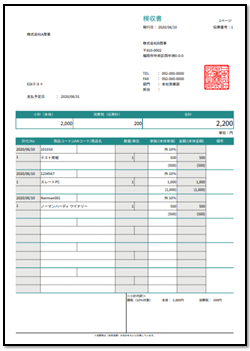
納品指示データをCSV出力する
納品指示登録の画面にある「その他」より、CSV出力ができます。
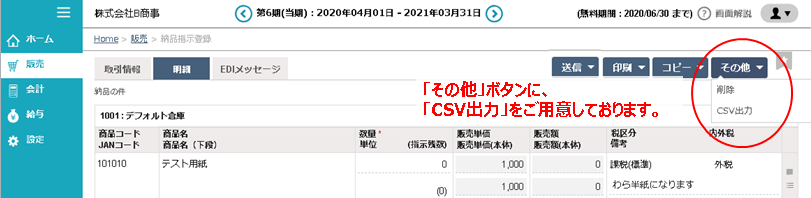
※「納品指示」はCSVインポート機能がありません。そのため、他の登録にあるCSVテンプレート出力はありません。
